PPT怎么做_如何使用PPT設計中秋賀卡?
PPT制作技巧:如何用PPT設計制作一個中秋賀卡?
又是一年中秋月,舉杯望月,團圓的日子,能否設計一張中秋賀卡寄送給自己想念的人呢?本期是牛閃閃的PPT中秋特輯,為大家提供一種設計思路。
場景:適合需要設計賀卡的朋友們。
問題:如何用PPT設計一個中秋賀卡?
解答:利用PPT的各種圖形處理功能輕松搞定。
具體設計思路與方法如下: 打開PPT,插入一個長方形或直接在PPT背景設置一個漸變的紫色背景。注意漸變的類型為“射線”(下圖1處)。紫色漸變烘托出神秘的夜色氣氛。
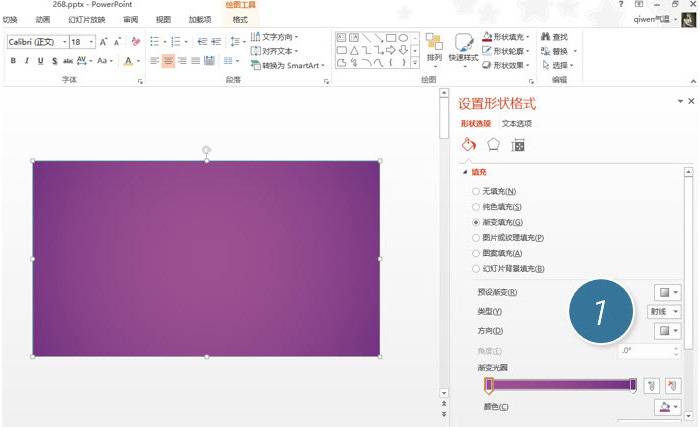
接下來主角出場,就是我們的“月亮君”MOON出場,非常簡單直接按住shift鍵畫個圓,然后將月亮的顏色涂成“淺黃色”,搞不定的話,就拿吸管吸吧,注意一定不是白色。
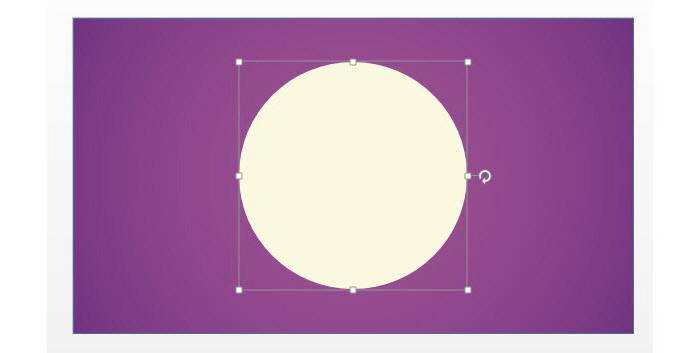
接下來我們需要這個月亮得朦朧起來,不然這個中秋的月亮能“夠亮”呢?很簡單加上一個光暈就好了,方法如下,選中月亮,然后在“格式-形狀效果-發光-發光選項”(下圖2處)進行設置。
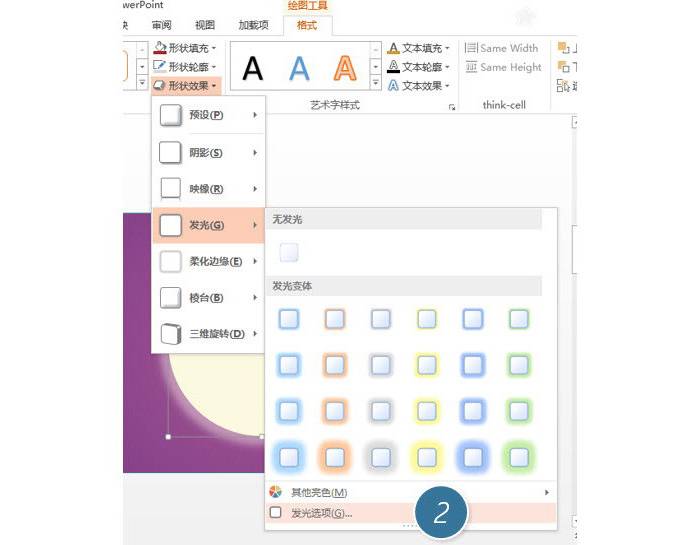
發光設置的具體參數下圖所示,注意發光顏色好和月亮的顏色一致(下圖 3處),至于發光大小和透明度,大家可以根據自己的感覺去調整。
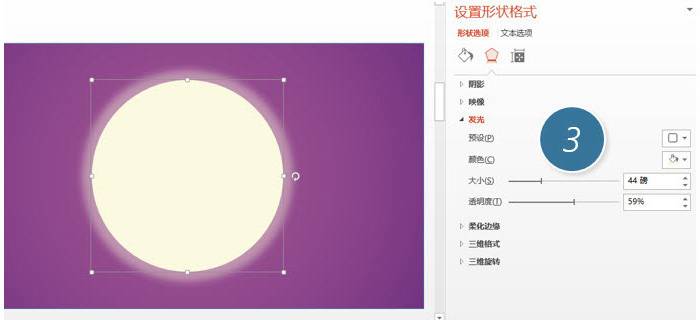
有沒有感覺這個月亮太亮了,其實我們正常去中秋的月亮,一定會看到月亮上的地形什么的,我們能不能給月亮也來點“地形”效果呢?我們必須牛閃,所以接著往下看。
利用“自由曲線”這個強悍的圖形繪制功能(下圖 5 處),按住鼠標左鍵不放,一路想象勾勒出了一個所謂的月亮的地形。(下圖 6 處)
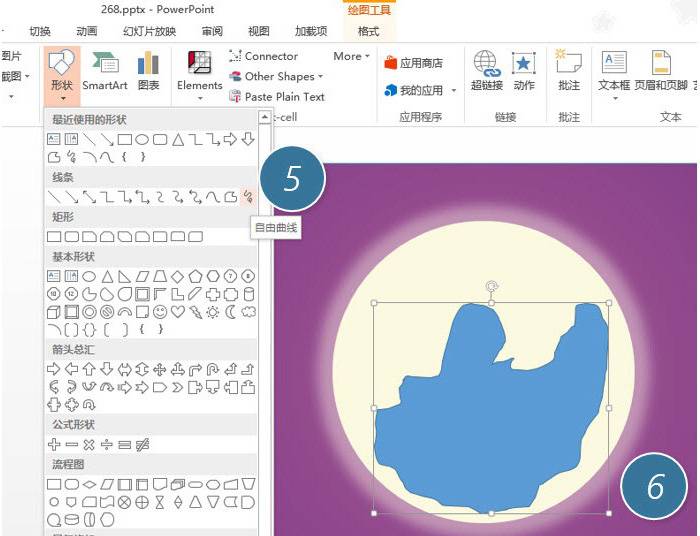
緊接著我們要對“地形”做處理,因為上圖的地形太“清楚”了,我們得讓“地形”朦朧起來。在“形狀效果-柔化邊緣”中設置25磅柔化效果(下圖7處),得到一個朦朧的月球地貌。
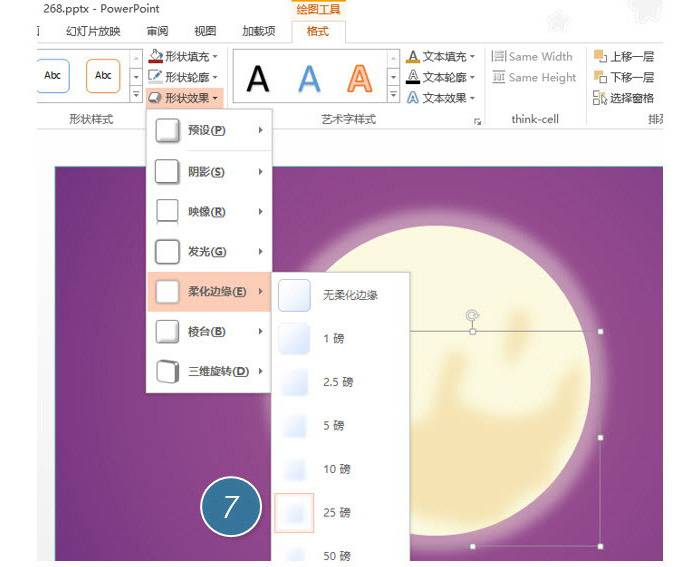
搞定了月亮,剩下的事情就好辦了,利用文本框寫上英文和中文的中秋祝福內容,放在月亮中,其實不放在月亮上也可以,看大家的設計。牛閃閃“中秋”兩個字用了“華文新魏”字體,大家也可以試試看。一個非常不錯的中秋賀卡效果就設計好了。

您可能會問,快樂兩個字后面的紅色背景怎么做出來的,其實很簡單,還是利用“自由曲線”工具勾勒出來的,大家不妨可以是去試試。 當然了如果覺得這個月亮不夠大,不夠過癮,你可以把月亮放大到很大,甚至超出PPT的邊界。

然后找一幅“萬家燈火”的照片,再將剛剛的紫色背景設置成透明漸變效果,那也是種不錯的設計思路喲。大家可以親手試試看看。是不是感覺又不一樣呢?

海上生明月,天涯共此時。舉杯邀明月,共賞中秋時,又是一年團圓日。







